分割畫面影片可以將一個螢幕分成多個螢幕,可以講述同時發生的多個故事。無論您是想製作分割畫面影片來分享生活還是電子學習,甚至是商務,分割畫面影片編輯器都可以幫助您。
Adobe Premiere Pro 是一款功能強大且專業的影片編輯程序,它可以創建分割畫面。
本教學是透過裁切和縮放在 Adobe Premiere Pro 中建立分割畫面影片的逐步指南。
讓我們開始吧。
筆記: 分割畫面不是 Adobe Premiere Pro 中的內建功能。在這裡,您將學習在 Adobe Premiere Pro 中分割畫面的迂迴方法。所以步驟有點複雜,多注意一下就可以了。

如果您是分割畫面領域的新手,並且尋求更簡單的方法來創建分割畫面視頻,建議您使用一個簡單的工具, 終極視訊轉換器.

它是一款適用於 Windows 和 Mac 電腦的一體式影片編輯器和轉換器工具。為了快速創建分割畫面視頻,您可以從超過 44 個模板中進行選擇,並在一個螢幕上同時組合超過 14 個視頻檔案。
與Adobe Premiere Pro相比,這款分割畫面軟體擁有更友善的介面,即使是精通科技的使用者也可以透過4步驟輕鬆製作快速分割畫面。此外,您還可以使用各種分割畫面範本並設定邊框來獲得特殊形狀的螢幕。
此外,該軟體還可以透過以下更多功能來優化您的影片:
更多步驟 製作分割畫面 使用 Video Converter Ultimate 可以輕鬆完成,您可以在此處查看。
縮放影片是建立分割畫面檔案的一種方法。螢幕尺寸為100%,一個視訊螢幕尺寸為100%。如果將一個視訊尺寸縮放到 50%,那麼它將佔用螢幕尺寸的 1/4。這意味著您可以將 4 個大小相同、縮放至 50% 的影片剪輯放入遮罩中以建立分割畫面。
步驟非常簡單。
匯入您想要在螢幕上顯示的所有影片剪輯並將它們堆疊起來。

修剪影片片段並使它們的長度相同。
將一個影片的比例調整為50%,重複此步驟,使所有剪輯都達到50%的比例。

調整每個視訊剪輯的位置,並使它們對齊。
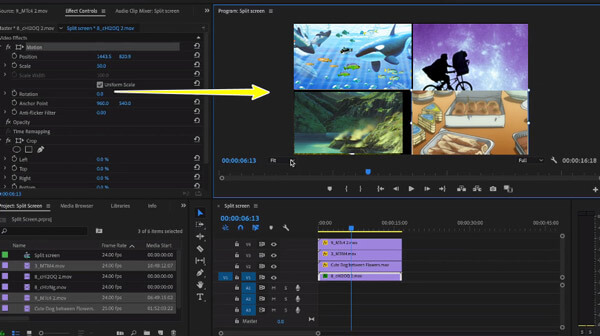
若要在螢幕上建立 16 個相等視訊的分屏,您應將比例設為 25%。
這樣,您必須先用 影片剪輯工具 以確保分割畫面已滿。
但是,如果您想徒手創建垂直或水平分屏,只需移至下一部分。
要將多個影片並排放置,裁剪是解決方案。您可以使用 Adobe Premiere Pro 中的裁剪功能來裁剪影片檔案的部分內容並使其他影片剪輯以分割螢幕方式顯示。
在 Adobe Premiere 中新增所有影片素材,並將它們按順序堆疊。

修剪文件,並使它們的長度相同。
顯示一個視訊剪輯並關閉其他軌道。
前往 影響 面板並套用 莊稼 影響。
調整剪輯位置、裁切區域和剪輯比例。

要以手繪風格創建垂直或水平分屏,您應該選擇裁剪設定旁邊的自由形式工具,然後在螢幕周圍拖曳裁剪框。
對每個剪輯重複這些步驟,直到您滿意地建立並排分割或徒手螢幕。

重要的是要記住,這種技術會裁剪整個影片的某些部分,並且您可能會丟失一些重要的場景。您想要在分割畫面檔案中製作的剪輯越多,您將遺失的剩餘剪輯就越多。以下公式顯示了其工作原理。
| 原始尺寸 | 顯示的剪輯數量 | 剩餘剪輯的大小 | 按百分比裁剪 |
|---|---|---|---|
| 100 | 2 | 50.00 | 50% |
| 100 | 5 | 20.00 | 80% |
| 100 | 8 | 12.50 | 88% |
| 100 | 13 | 7.69 | 92% |
另外,需要多次安排位置和裁剪區域才能無縫拼貼,與縮放方式相比沒有100%那麼精確。
為了精準、便利地分屏,推薦您使用專業的分割畫面編輯器Video Converter Ultimate。
如何在 Adobe Premiere Pro 中並排放置 2 個影片?
要在 Adobe Premiere Pro 中並排放置 3 個剪輯,您應該使用裁剪工具。您應該裁剪每個影片剪輯的一半大小,並將它們並排排列以建立分割畫面影片。要並排放置多個視頻,只需重複這些步驟並裁剪更多尺寸即可。您可以將 100 除以要顯示的剪輯數量來計算出有多少剪輯將保持可見。
分割畫面影片和畫中畫影片一樣嗎?
不會。畫中畫螢幕將螢幕分成幾個部分。一個來源檔案顯示在主螢幕上,同時其他來源檔案顯示在嵌入視窗中。
如果我有 Adobe Premiere Pro,還需要 After Effects 嗎?
它們有不同的用途。 Adobe Premiere Pro 用於編輯視頻,而 After Effects 可以幫助您製作標題序列、動態圖形或向視頻添加高級效果。
Adobe Premiere Pro 是一個基於時間軸的影片編輯器,用於編輯精選影片。它沒有分割畫面功能,無法將一個影片分割成多個螢幕。但是,您可以使用其裁剪和縮放功能來建立分割畫面影片。這就是您可以從上述步驟中學到的內容。對於初學者來說,Adobe Premiere Pro 不是一個好的選擇,建議使用 Video Converter Ultimate 和可行的分割畫面模板,將兩個或多個視訊分割畫面。只需下載免費試用版並立即開始分割畫面。
更多閱讀
您是否無法在電腦上開啟 WLMP 檔案?事實上沒有媒體播放器可以播放它。您需要將 WLMP 轉換為 MP4。本文將為您提供 3 種將 WLMP 轉換為 MP4 的方法。
想要將 DVD 放入 iMovie 進行編輯嗎?在這篇文章中,我們將向您展示 2 種將 DVD 轉換為 iMovie 格式並匯入 iMovie 進行編輯的免費方法。
當您有兩個或更多 AVI 視訊檔案等待合併時,如何將 AVI 檔案合併為一個?本文將為您提供兩種有效的方法。
剛下載了一部電影但看不到字幕?想要將影片發佈到社群媒體並為觀眾嵌入字幕嗎?本文將介紹如何為 MP4 和其他影片添加字幕。